Как использовать закладки в Твиттере
Опубликовано: 2022-04-21
Если вы хотите использовать твит в будущем и хотите чувствовать себя в безопасности, то есть вариант. Опция называется закладки, и в этой статье речь пойдет о закладках в Твиттере. Существует раздел, посвященный просмотру рабочего стола Twitter или версии Twitter для рабочего стола, который позволяет вам использовать свой телефон Android и иметь опыт использования Twitter на рабочем столе.
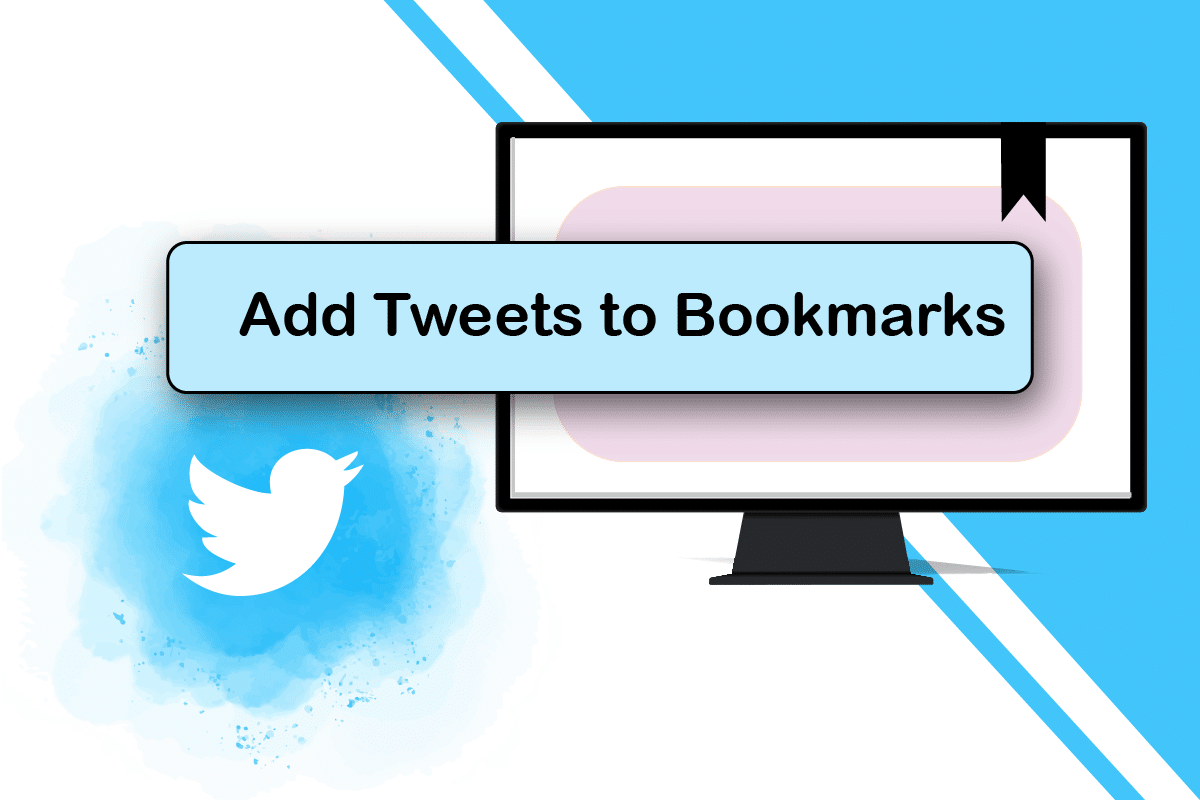
Содержание
- Как использовать закладки в Твиттере
- Вариант I: добавить твит в закладки
- Вариант II: просмотр закладок
- Вариант III: удалить закладку для определенного твита
- Вариант IV: очистить все закладки
- Совет для профессионалов: как переключиться на рабочий стол Twitter на Android
Как использовать закладки в Твиттере
Ниже приведены особенности закладок в Twitter.
- Сохранять твиты для справки: опция закладки позволяет сохранять твиты для справки.
- Конфиденциальность: опция закладок действует как личная библиотека и обеспечивает полную конфиденциальность при использовании твитов. Владелец твита или ваши подписчики не будут уведомлены, если вы добавили твит в закладки. Однако все ваши взаимодействия с твитом, например лайки, будут видны владельцу твита и вашим подписчикам.
- Настраиваемо: вы можете добавлять или удалять твиты из раздела «Закладки» в любое время в своей учетной записи Twitter. Вы также можете очистить все закладки за несколько шагов.
- Простота доступа: раздел «Закладки» присутствует в вашей учетной записи Twitter на левой панели и обеспечивает легкий доступ к этому разделу.
- Доступность на всех устройствах . Твиты, которые вы добавили в закладки, будут доступны на всех устройствах, на которых вы вошли в систему. Другими словами, вы можете просмотреть раздел «Закладки» своей учетной записи Twitter с любого устройства.
Способы добавления твита в закладки, просмотра и удаления закладки одинаковы как на ПК, так и на телефонах Android. Описанный здесь метод рассматривает ПК с Windows 10. У вас может быть аналогичный интерфейс, если вы просматриваете свою учетную запись Twitter в представлении «Рабочий стол» на своем телефоне Android.
Вариант I: добавить твит в закладки
В этом разделе объясняется способ добавления твита в закладки в вашей учетной записи Twitter.
1. Нажмите клавишу Windows , введите chrome и нажмите « Открыть ».
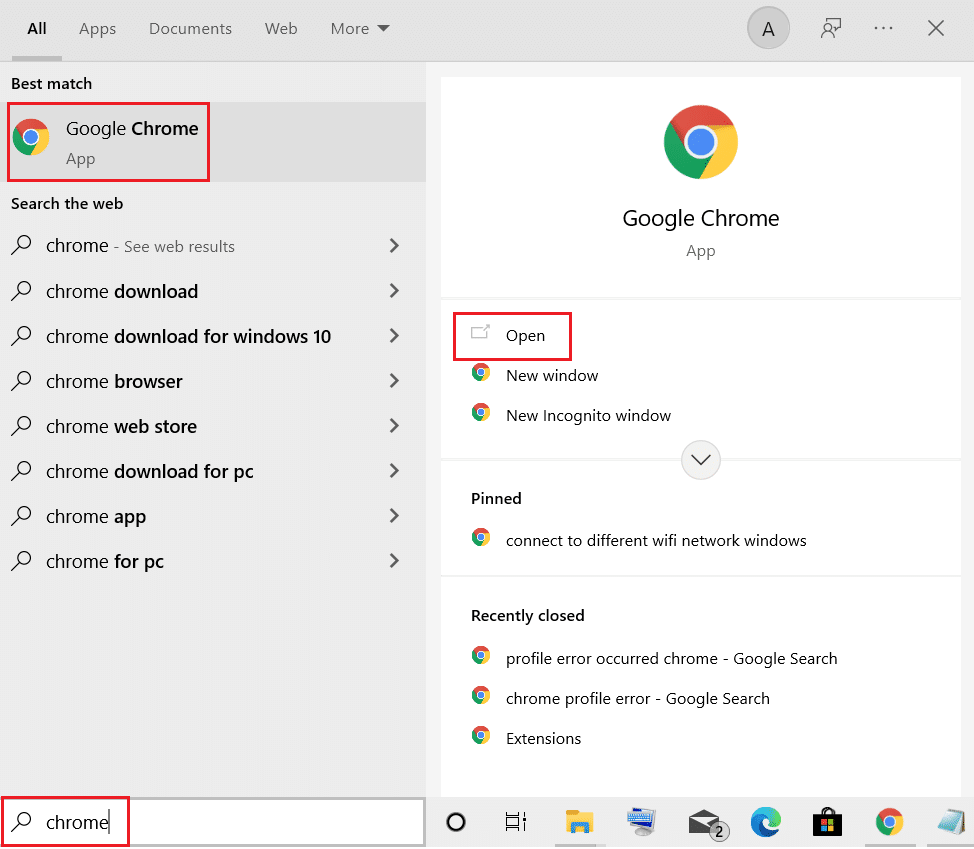
2. Посетите веб-сайт Twitter .
3. Войдите в свою учетную запись Twitter, используя свои учетные данные .
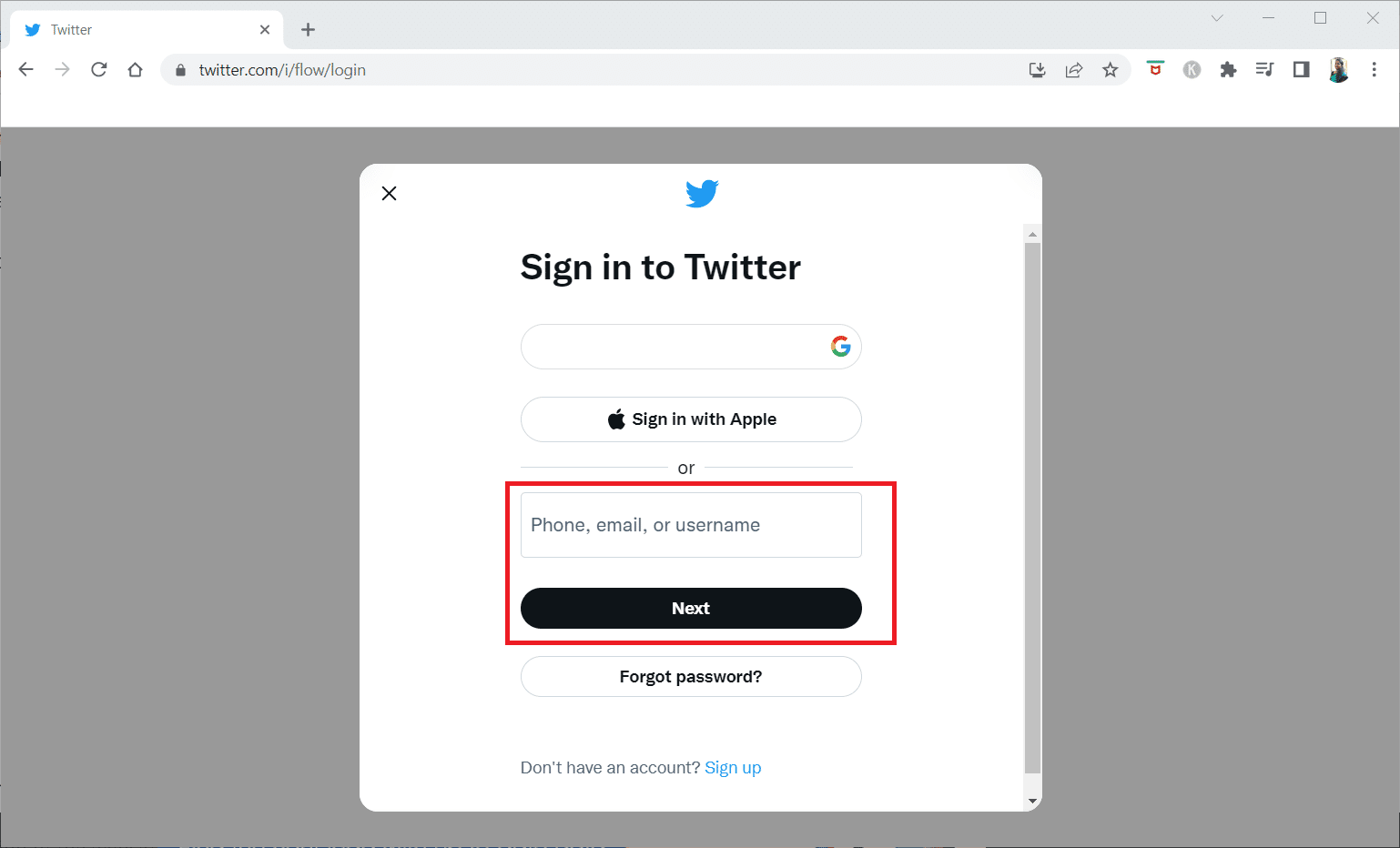
4. Найдите конкретный твит , который вы хотите добавить в закладки.
5. Нажмите кнопку « Поделиться » в нижней части твита.
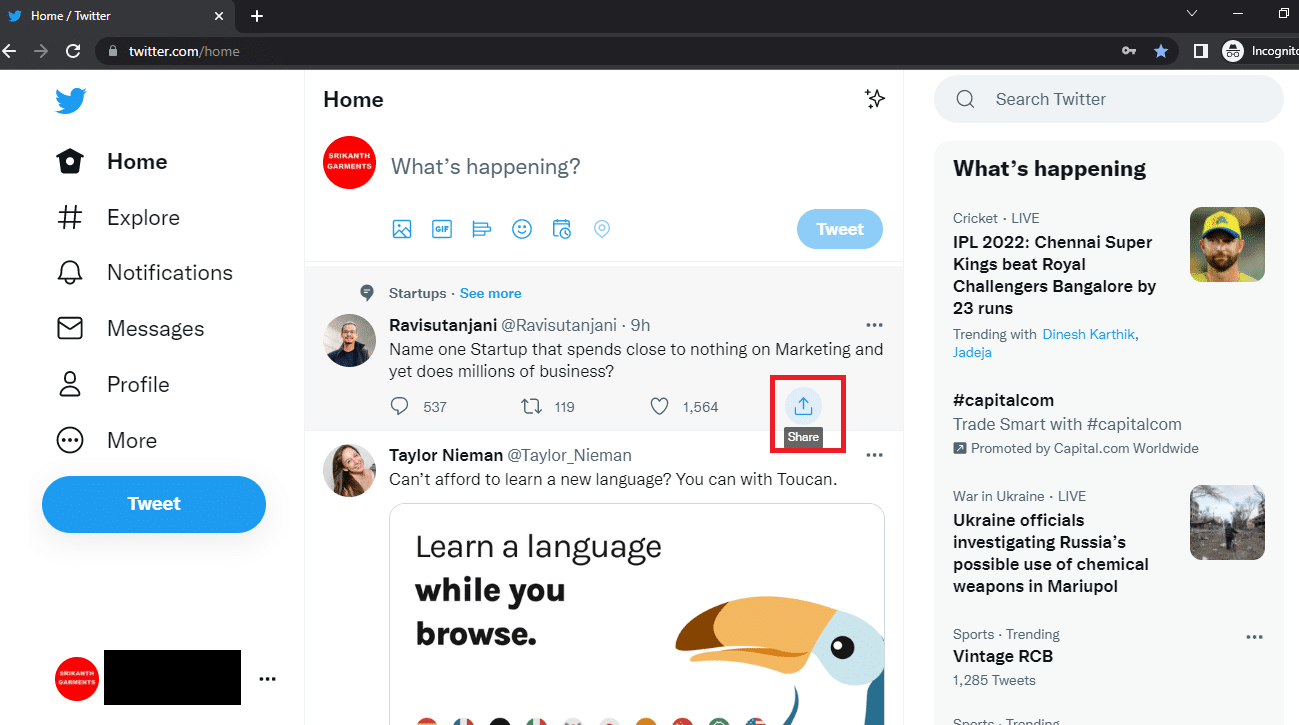
6. Выберите в меню пункт « Закладка », чтобы добавить определенный твит в закладки.
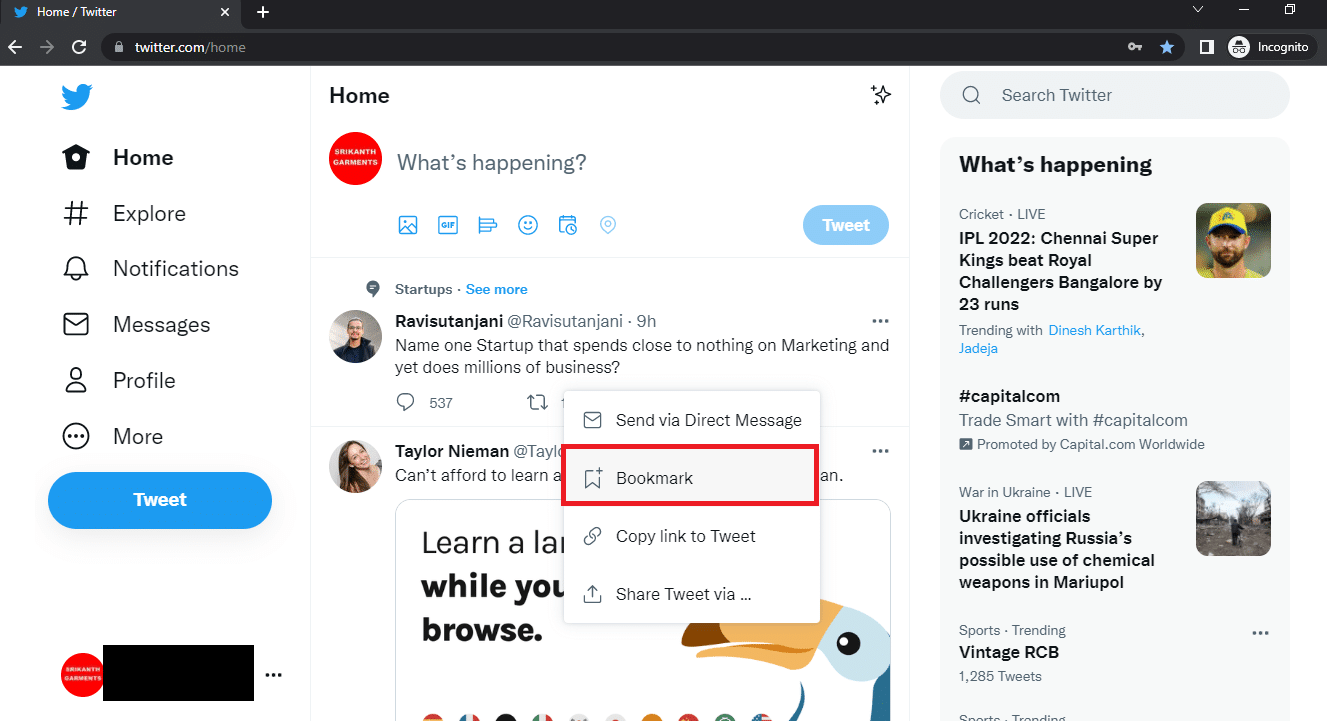
Вариант II: просмотр закладок
В этом разделе описывается, как просмотреть все закладки, которые вы создали в своей учетной записи Twitter.
1. Запустите приложение Google Chrome на своем ПК и войдите в свою учетную запись Twitter, как это было сделано ранее.
2. Нажмите кнопку « Дополнительно » на левой панели главной страницы Twitter .
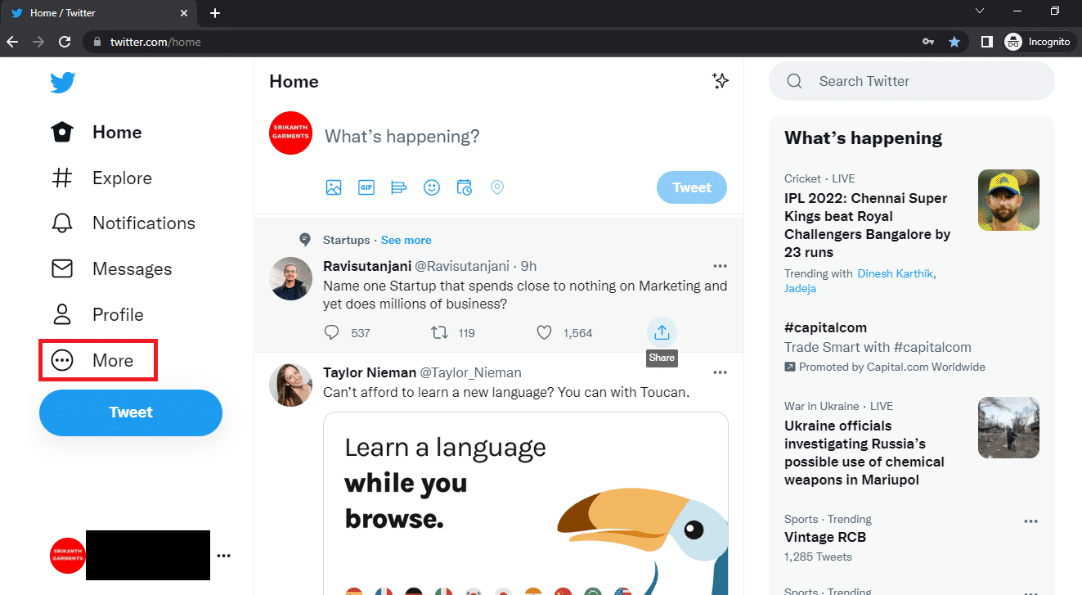
3. Выберите опцию « Закладки » в списке, чтобы просмотреть закладки, которые вы сохранили в своей учетной записи Twitter.
Примечание. Вы также можете найти параметр «Закладки» на левой панели самой домашней страницы.
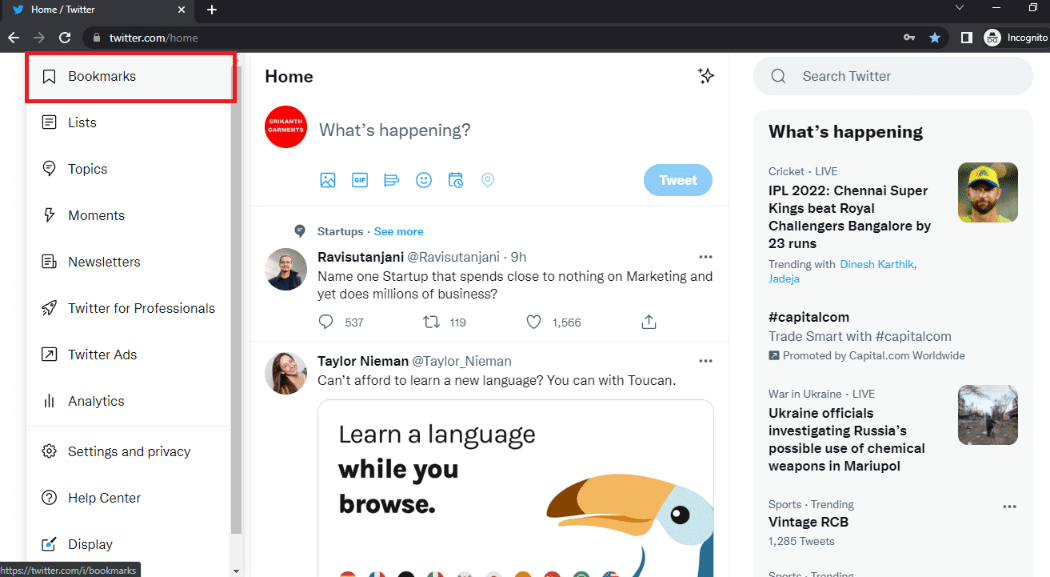
Читайте также: 4 способа исправить этот твит недоступен в Твиттере
Вариант III: удалить закладку для определенного твита
Способ удаления закладки для определенного твита описан ниже.
1. Запустите приложение Google Chrome на своем ПК и войдите в свою учетную запись Twitter, используя учетные данные для входа.
2. Нажмите кнопку « Дополнительно » на левой панели.
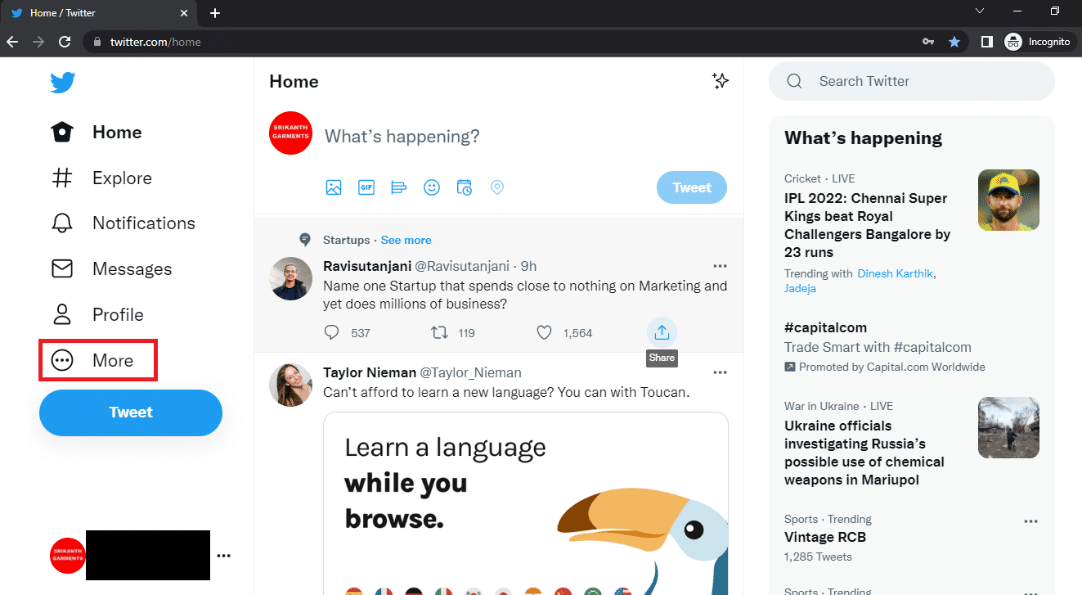
3. Выберите опцию Закладки в списке.
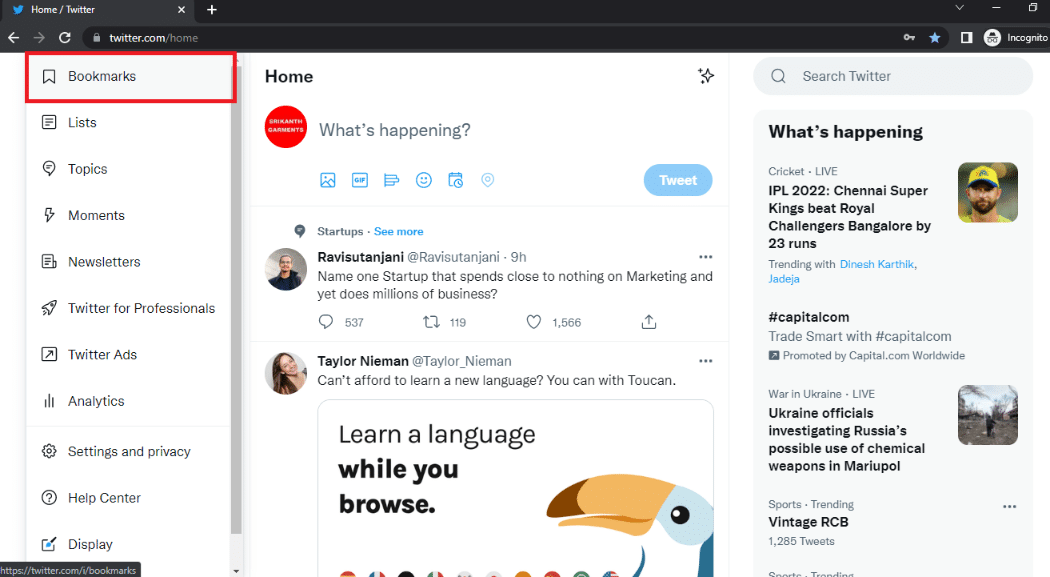

4. Перейдите к конкретному сообщению, для которого вы хотите удалить закладку, и нажмите кнопку « Поделиться ».
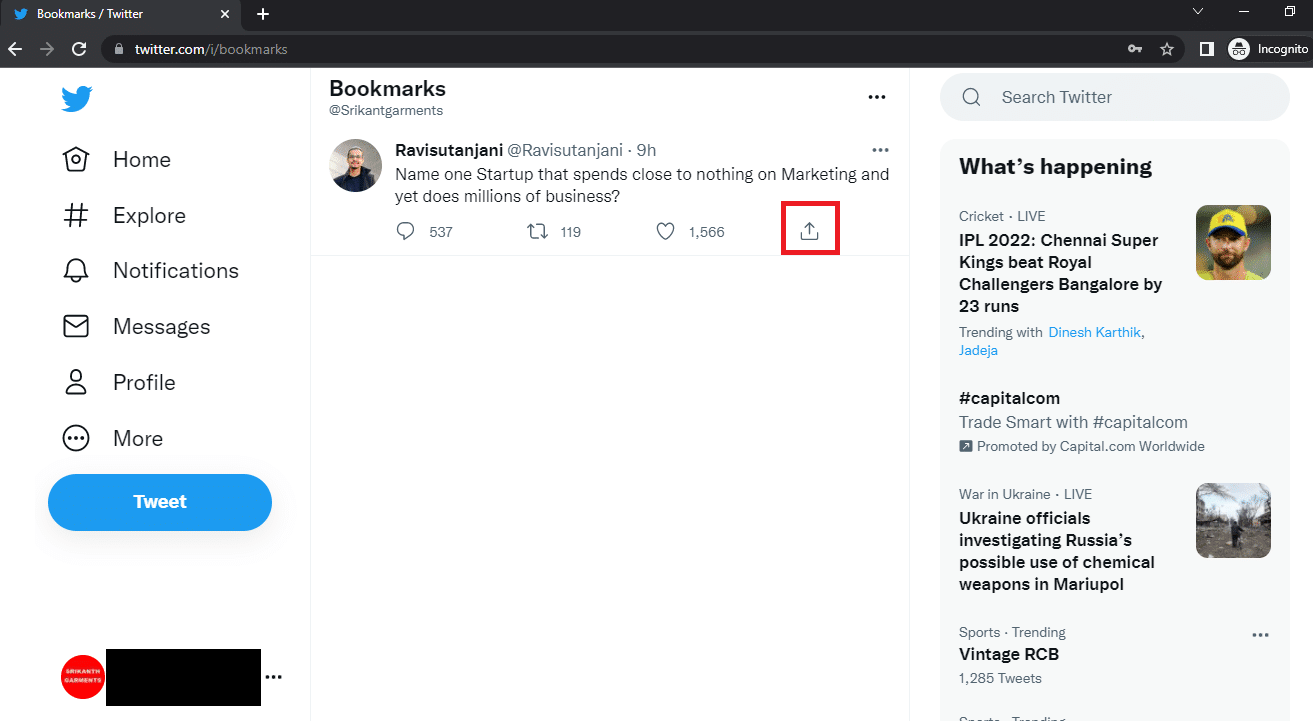
5. Выберите в меню пункт « Удалить твит из закладок », чтобы удалить закладку для определенного твита.
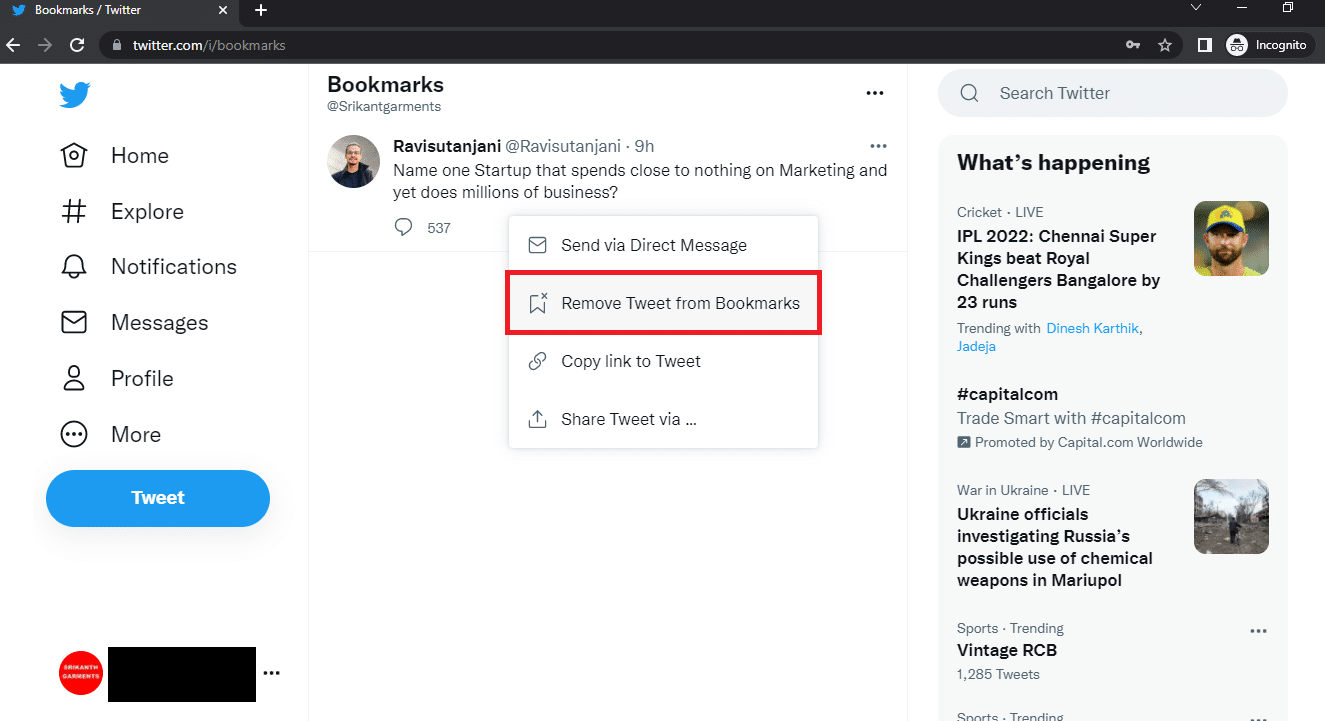
Вариант IV: очистить все закладки
Используя шаги этого метода, вы можете очистить все закладки в своей учетной записи Twitter.
1. Откройте Chrome на своем устройстве и войдите в свою учетную запись Twitter.
2. Нажмите « Дополнительно » на левой панели.
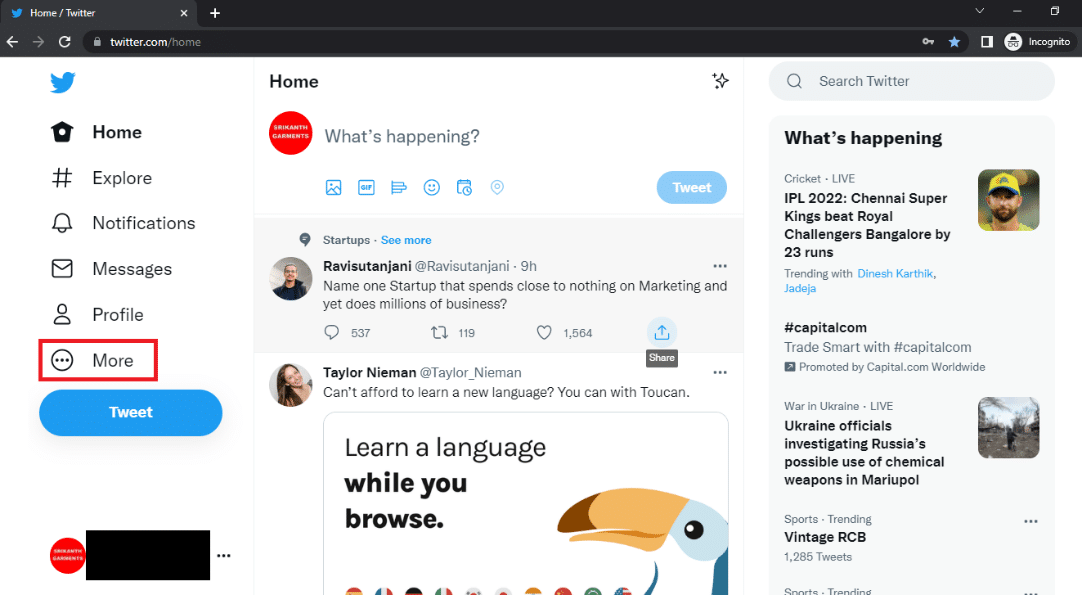
3. Щелкните Закладки .
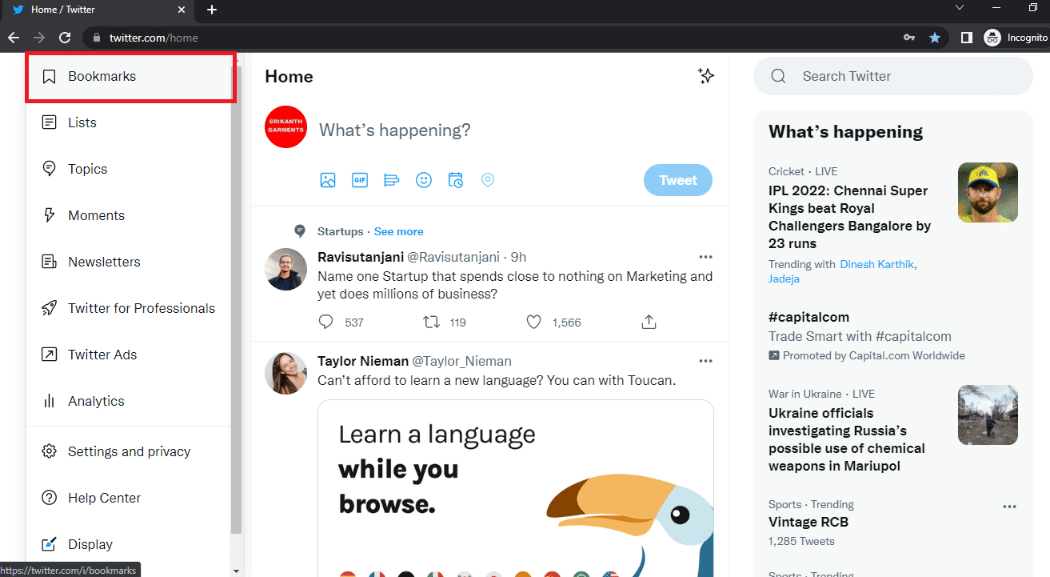
4. Нажмите кнопку « Дополнительно », обозначенную тремя горизонтальными точками в разделе «Закладки».
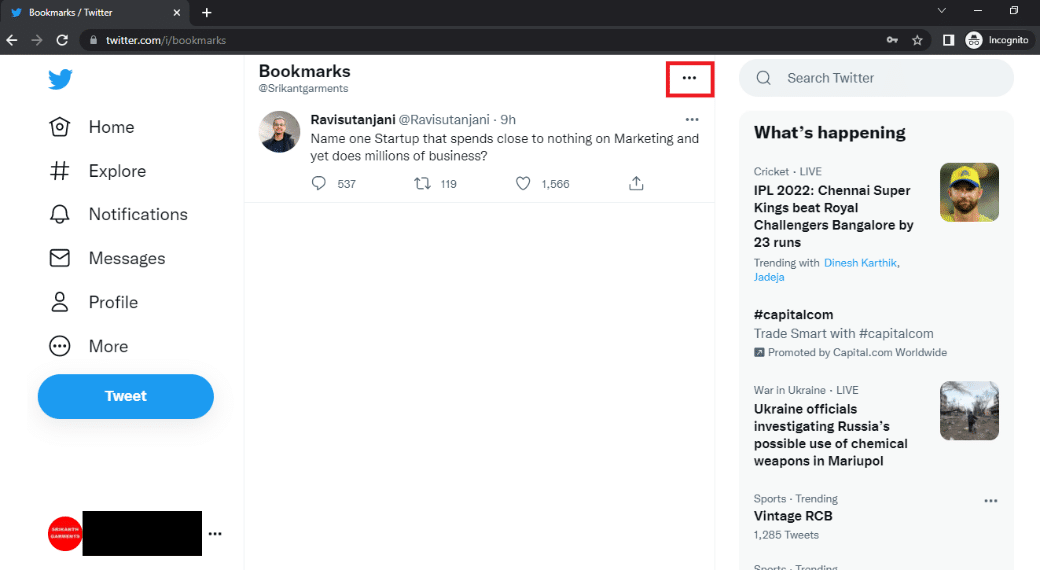
5. Нажмите на опцию « Очистить все закладки », чтобы удалить все закладки из вашей учетной записи Twitter.
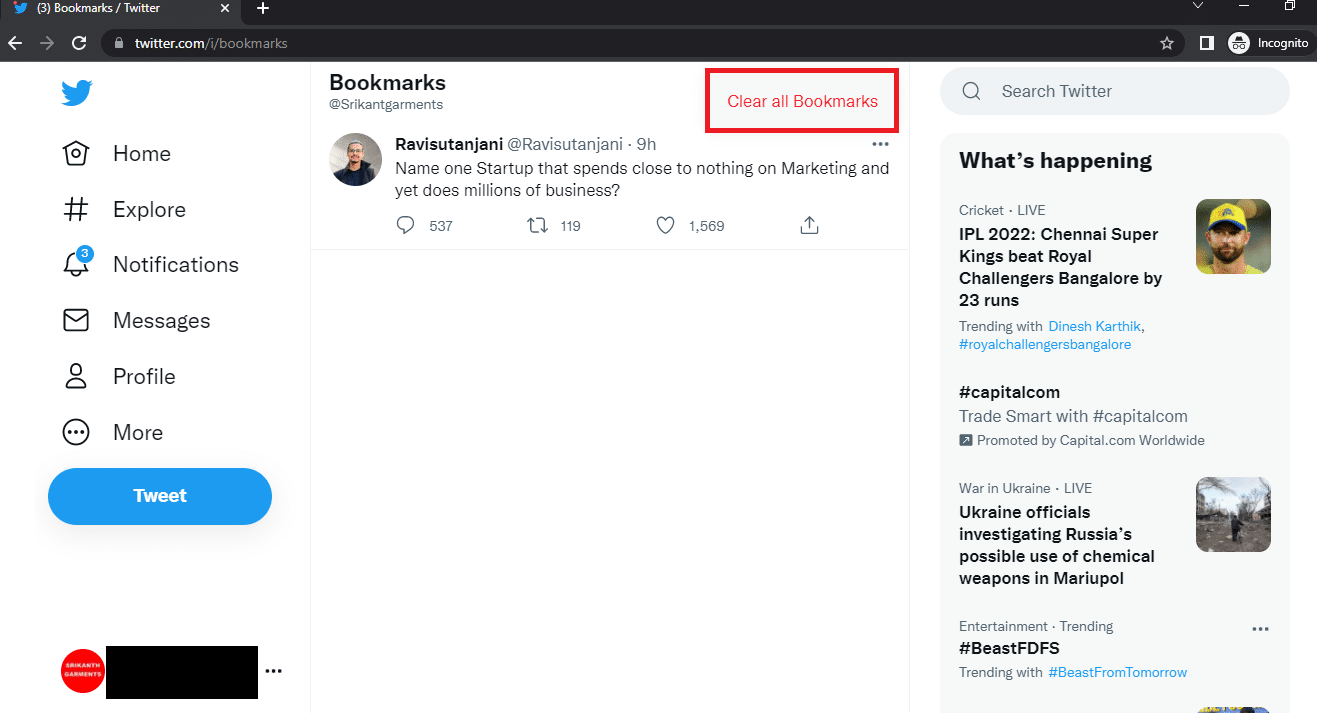
6. Чтобы удалить все закладки, нажмите кнопку « Очистить ».
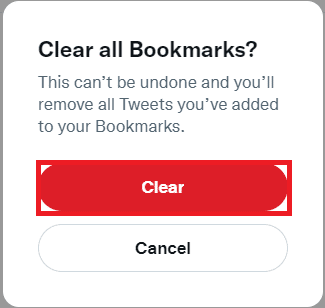
Читайте также: Как исправить неработающие уведомления Twitter
Совет для профессионалов: как переключиться на рабочий стол Twitter на Android
Если вы используете телефон Android для добавления твита в закладки в своей учетной записи Twitter, у вас могут возникнуть трудности с его просмотром на маленьком экране. Этот раздел позволяет вам иметь настольный вид вашей учетной записи Twitter на вашем телефоне Android. Вы можете использовать любой веб-браузер по вашему выбору для просмотра вашей учетной записи Twitter.
1. Откройте приложение Chrome на своем устройстве.
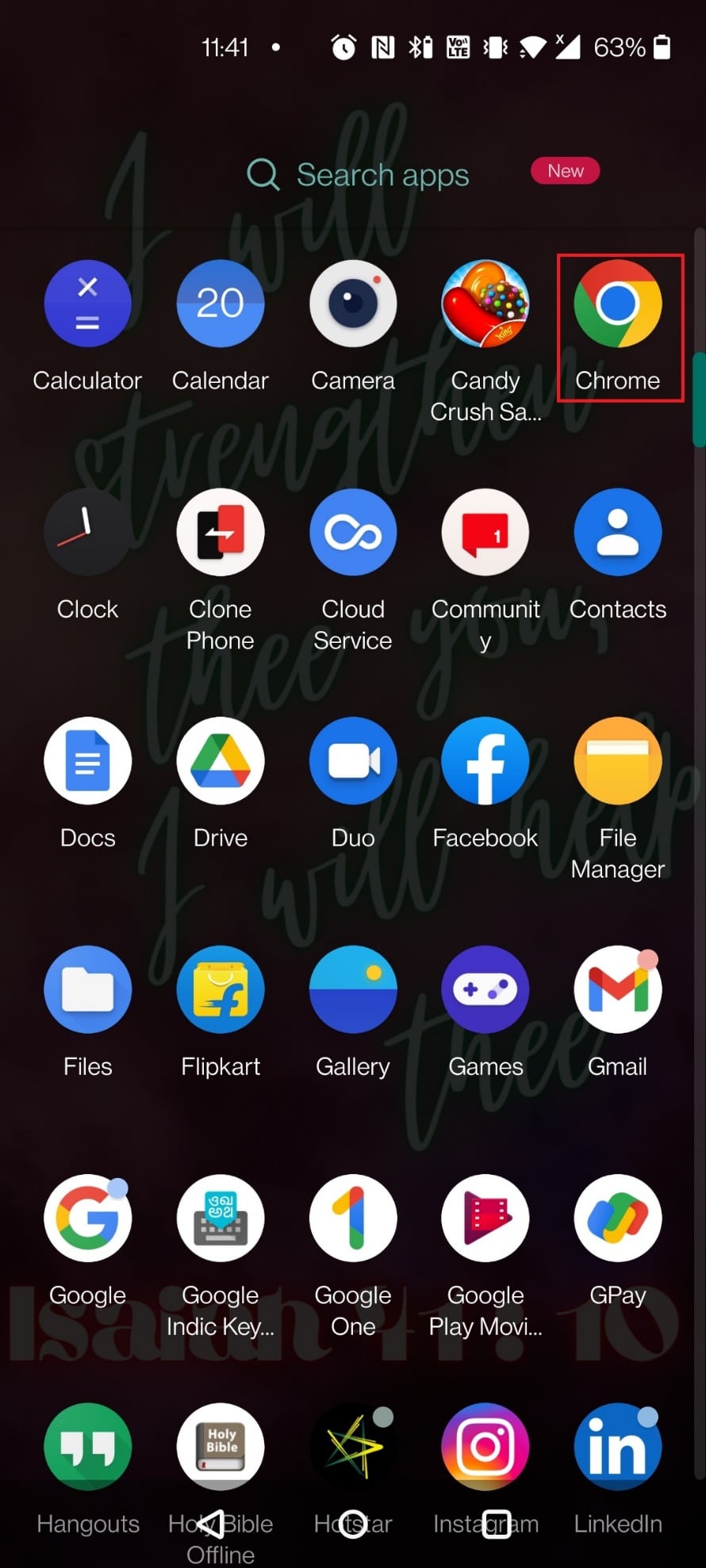
2. Посетите мобильный веб-сайт Twitter .
3. Введите свои учетные данные Twitter и войдите в свою учетную запись Twitter.
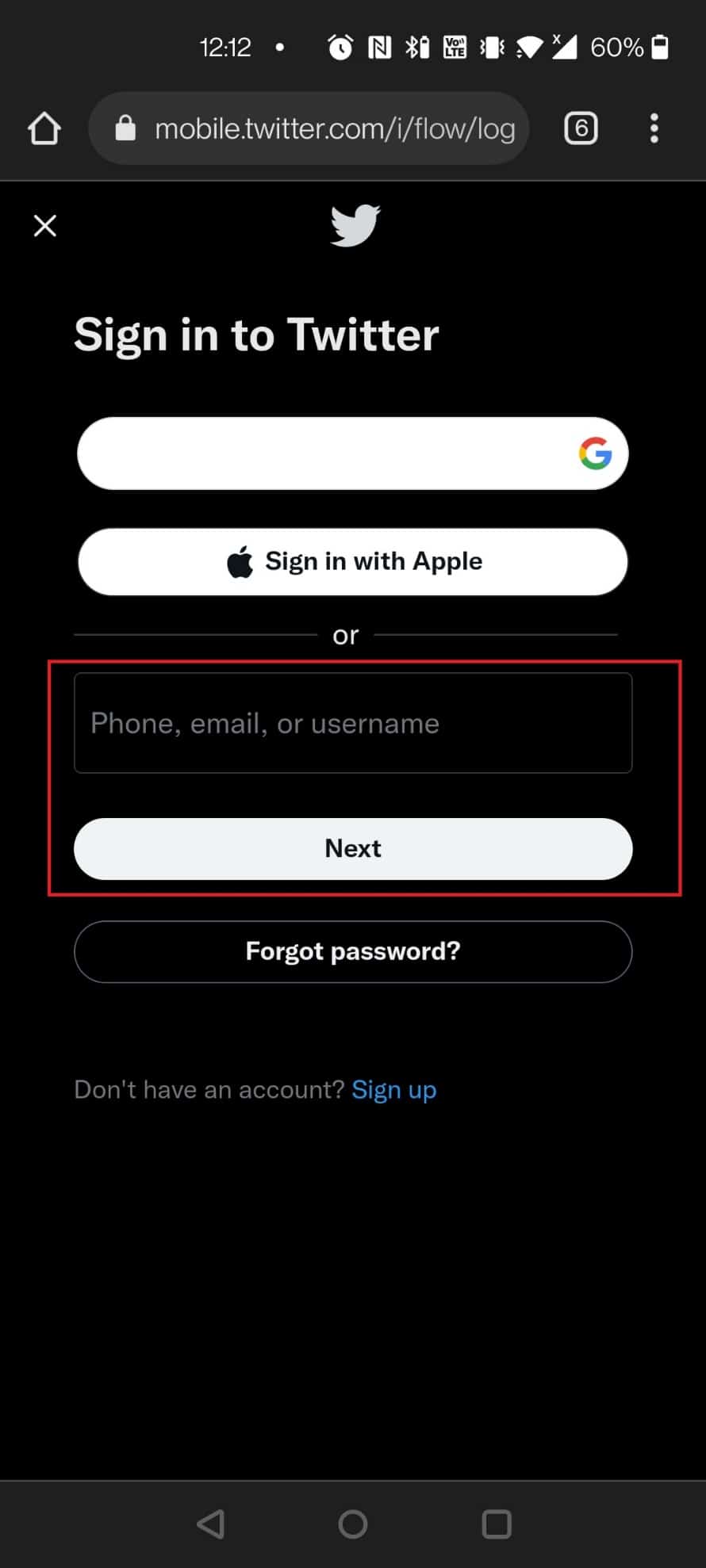
4. Нажмите на значок с тремя вертикальными точками в браузере Chrome.
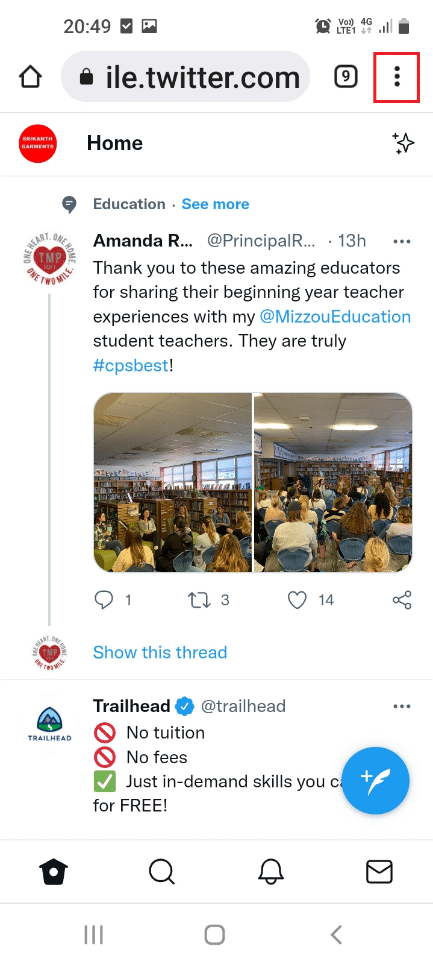
5. Выберите вариант Сайт для ПК, чтобы просмотреть веб-страницу Twitter в версии для ПК.
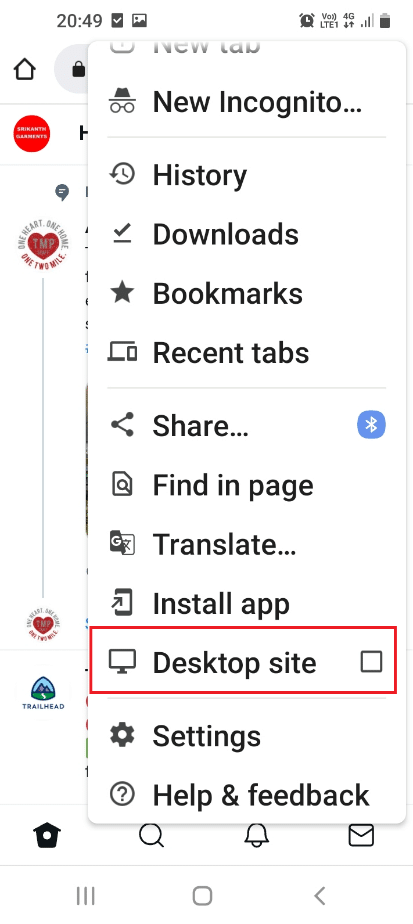
Если вы используете платную версию Twitter, Twitter Blue , вы можете добавлять твиты в закладки по категориям в окне «Закладки». Категории называются « Коллекции» в вашей учетной записи Twitter Blue, что позволяет вам классифицировать и сохранять твиты. Например, вы можете сохранить все твиты с ноутбуков в коллекцию в разделе «Закладки».
Часто задаваемые вопросы (FAQ)
Q1. Являются ли мои закладки твитами частными или доступными для общего просмотра?
Ответ Твиты, которые вы добавили в закладки, доступны для личного использования и не будут общедоступными . Тем не менее, ваши действия с твитом, такие как лайки, могут быть уведомлены другим.
Q2. Будут ли мои твиты в закладках удалены через некоторое время?
Ответ Нет , ваши твиты с закладками останутся в вашей учетной записи Twitter, если вы не очистите закладку вручную.
Рекомендуемые:
- Исправление плагинов Chrome, не работающих в Windows 10
- Как отключить тихую доставку в iMessage
- Исправить расширение Google Meet Grid View
- Исправление видеовызова WhatsApp, не работающего на iPhone и Android
Мы надеемся, что эта статья была вам полезна, и вы смогли узнать, как добавлять, просматривать или удалять закладки в Твиттере . Если вы искали такие термины, как вид Twitter Desktop или версия Twitter Desktop, вы можете положиться на эту статью. Вы можете просмотреть веб-сайт Twitter на своем телефоне Android в настольной версии, используя метод, описанный в статье. Пожалуйста, дайте нам знать ваши предложения или вопросы в разделе комментариев к этой статье. Кроме того, дайте нам знать, что вы хотите узнать дальше.
